通过Easy-RSA自签发证书
场景描述
Easy-RSA是一个开源的证书管理工具,用于帮助用户生成和管理数字证书。
本示例介绍在Windows操作系统中,通过Easy-RSA自签发证书。本示例使用的软件版本为3.1.7,不同软件版本之间可能存在差异。
操作步骤
- 下载Easy-RSA。
下载后请解压缩软件压缩包。
- 打开Easy-RSA shell。
打开命令行窗口,切换到软件所在目录,执行“.\EasyRSA-Start.bat”命令。
图1 打开Easy-RSA shell
- 初始化PKI环境。
- (可选)配置变量参数。
默认按配置模板“vars.example”中描述的参数值进行配置。如需自定义参数值,先将“vars.example”复制到“pki”文件夹下并重命名为“vars”,再按需设置参数值。
图2 配置变量参数
- 生成CA证书。
- 生成服务端证书和私钥。
执行 “./easyrsa build-server-full filename_base nopass”命令生成服务端证书和私钥。
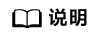
- 此命令中,“filename_base”为证书的CN,请根据实际填写。
- “filename_base”必须是域名格式,否则无法正常托管到云证书管理服务,示例如下:
./easyrsa build-server-full p2cvpn.server nopass
- 生成客户端证书和私钥。
执行“ ./easyrsa build-client-full filename_base nopass”命令生成客户端证书和私钥。
- 查看服务端、客户端证书和私钥。
生成的服务端和客户端证书默认存放在“issued”文件夹中,生成的服务端和客户端的私钥默认存放在“private”文件夹中。
图3 查看证书和私钥










